
iPhone Təqvimi fenomenaldır, lakin onu Outlook kimi e-poçt müştəriləri ilə birləşdirmək onun istifadə hallarını çoxaldır. Outlook Təqvimini iPhone ilə sinxronlaşdırdıqdan sonra o, e-poçt vasitəsilə cədvəlinizi avtomatik əlavə edəcək və tənzimləyəcək. Bu, mahiyyətcə məhsuldarlığınızı alovlandırır və hadisələrinizi daha yaxşı idarə etməyə imkan verir.
Outlook təqviminin iPhone ilə sinxronizasiyası asan olmasa da, hər iki firma onu ciddi şəkildə təkmilləşdirib. Bunu iPhone parametrləri və ya iTunes vasitəsilə edə bilərsiniz. Oxumağa davam edin və mən sizə Outlook hesabınızı iPhone Təqviminizlə necə sinxronlaşdıracağınızı göstərəcəyəm?
iPhone Parametrlərindən Outlook Təqvimini iPhone ilə sinxronlaşdırın
Microsoft hesabınız varsa, sinxronizasiya zamanı Outlook-a daxil olmaq üçün ondan istifadə edə bilərsiniz. Əks halda, proses zamanı hesab yarada bilərsiniz.
Outlook təqviminizi iPhone ilə sinxronlaşdırmaq üçün aşağıdakı addımları yerinə yetirin:
- iPhone Parametrlərinizi açın.
- Təqvim → Hesablara keçin.
- Hesab əlavə et vurun.
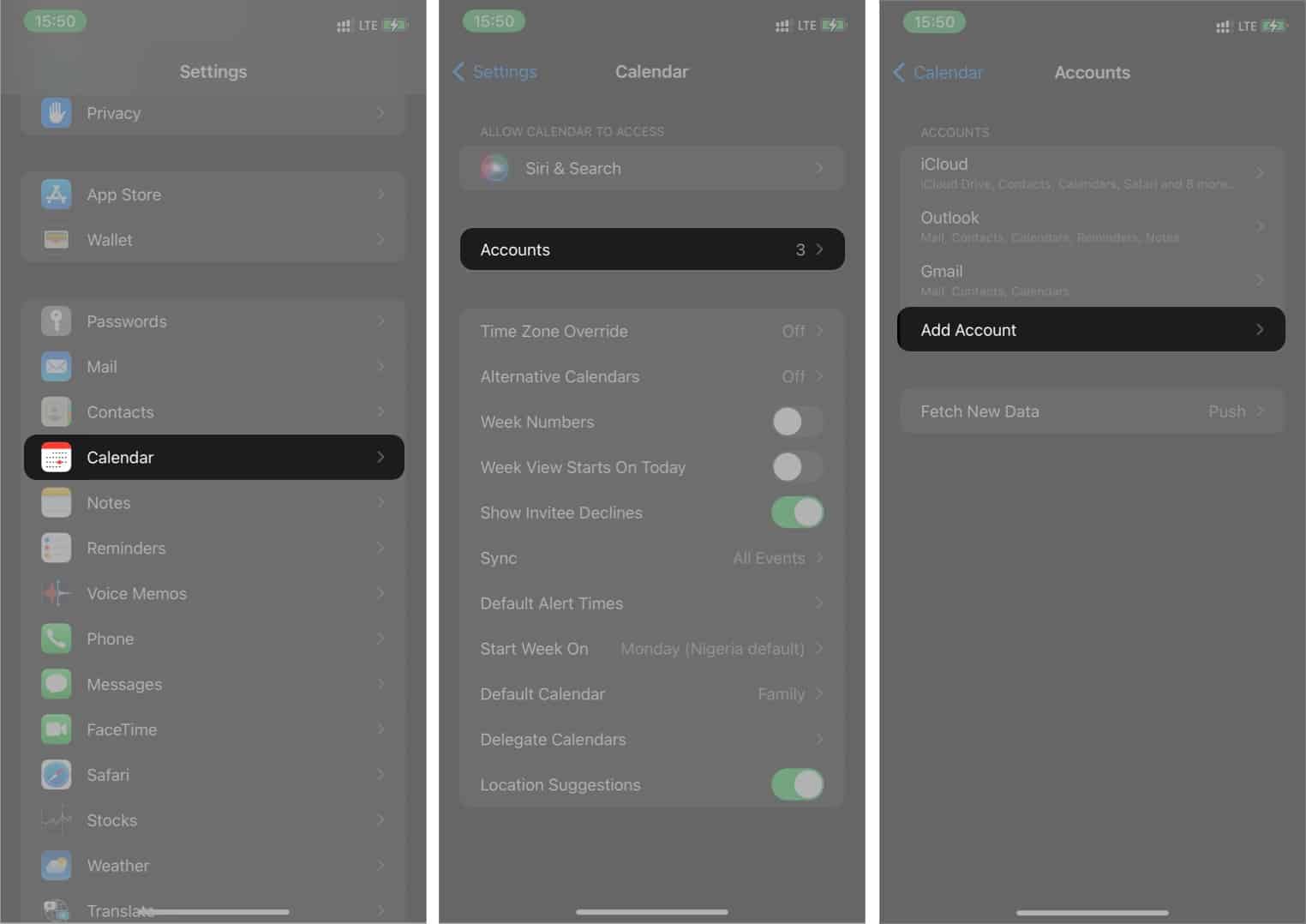
- Seçimlərdən Outlook.com-u seçin.
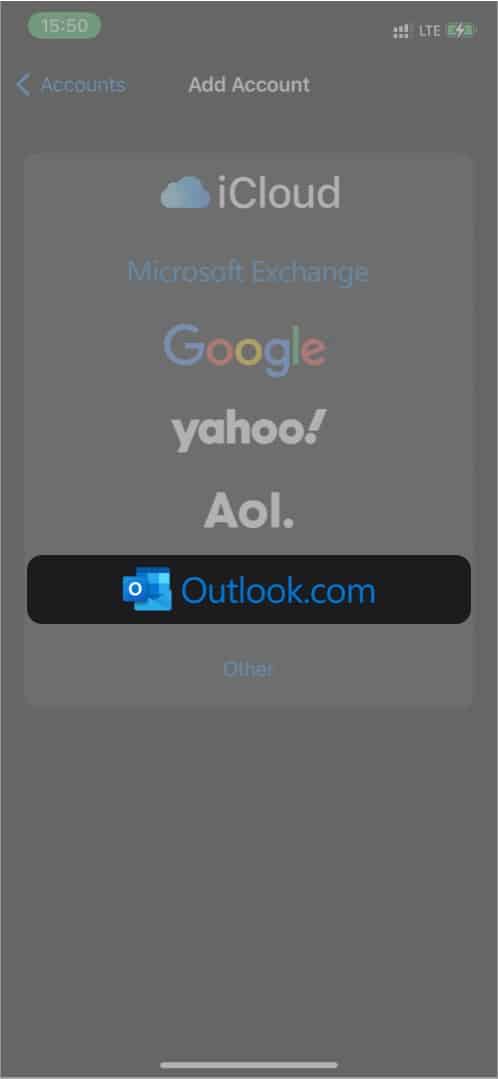
- Microsoft Hesabınıza daxil olun və ya yeni hesab qurmaq üçün “Birini yarat” üzərinə klikləyin.
- Daxil olmağı başa çatdırmaq üçün ekrandakı təlimatları izləyin.
- iPhone məlumatlarınıza Outlook icazəsi vermək üçün Bəli vurun.
- Outlook-un iPhone-a, xüsusən də Təqvimə daxil olmasına icazə vermək üçün bütün keçidləri yandırdığınızdan əmin olun.
- Outlook təqvimini iPhone Təqvim tətbiqi ilə sinxronlaşdırmaq üçün yuxarı sağda Saxla üzərinə klikləyin.
Outlook Təqvimini iTunes/Finder vasitəsilə iPhone ilə necə sinxronlaşdırmaq olar
Outlook təqvimini iPhone ilə sinxronlaşdırmağın başqa bir gözəl yolu kompüterinizdə və ya Mac-da iTunes proqramı və ya Finder vasitəsilədir. İdeal olaraq, birinci üsul üçün (iPhone Parametrlərindən istifadə etməklə) addımları düzgün izləmisinizsə, bu üsuldan keçməyinizə ehtiyac yoxdur.
Davam etməzdən əvvəl, iPhone Parametrlərində Təqvimlər üçün iCloud-u söndürün. Bunu etmək:
- iPhone Parametrlərinizi açın və yuxarıdakı Apple ID bannerinə toxunun.
- iCloud-a keçin.
- Təqvimlərin sağındakı keçidi söndürün.
Outlook Təqvimini iTunes vasitəsilə iPhone ilə sinxronlaşdırmaq üçün:
- iPhone-u kompüterinizə qoşun və kompüterinizdə və ya Mac-da iTunes proqramını açın.
- Yuxarı sol tərəfdəki telefon işarəsinə klikləyin.
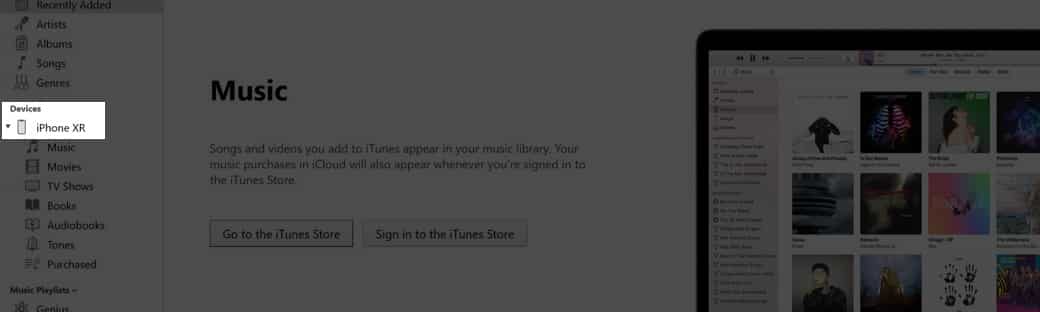
- Sonra, sol yan paneldəki Məlumata keçin.
- Sync Calendars qutusunu işarələyin (qutunun Outlook-un seçildiyinə əmin olun).
İpucu: Siz həmçinin iTunes-un köhnə cədvəlləri sinxronizasiya etməsinə icazə verməmək üçün “Sinxronizasiya etməyin” qutusunun tarixini dəyişə bilərsiniz.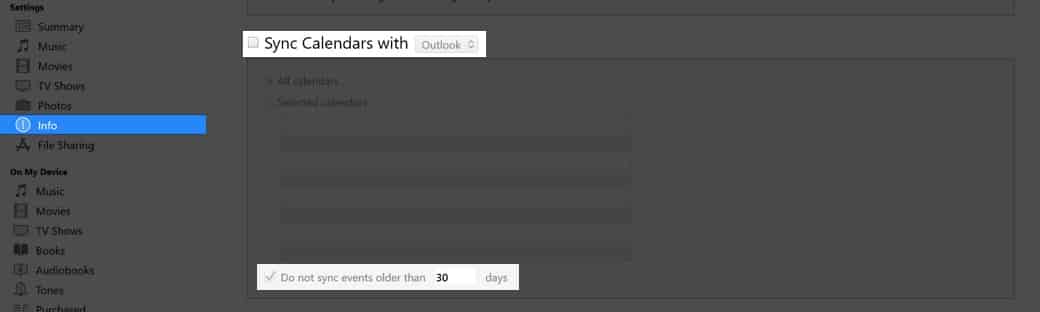
- Aşağı sağda Tətbiq et üzərinə klikləyin. Və ya Bitdi klikləyin. Sonra sinxronizasiya üçün müraciət edin.
Outlook-u iPhone Təqvimi ilə sinxronlaşdırdıqdan sonra nə baş verir?
Sinxronizasiya tamamlandıqdan sonra Outlook indi iPhone-un daxili Təqvimi ilə təqvim məlumatlarını mübadilə edə bilər. Siz həmişə Outlook-da iPhone Təqviminizdə planlaşdırılan tədbirləri idarə edə bilərsiniz.
Əgər kimsə sizinlə görüş təyin edib onu Outlook e-poçtunuza göndərirsə, siz bu cədvəli iPhone Təqvimlərində görəcəksiniz.
Tez-tez verilən suallar
Proqram təminatından şəbəkə probleminə qədər hər hansı bir nasazlıq iPhone və Outlook-un sinxronizasiyasına mane ola bilər. Bununla belə, hələ heç bir dəyişiklik görmürsünüzsə, Outlook-a iPhone Təqvimləri ilə sinxronizasiya etmək üçün bir az vaxt verin. Əgər onlar hələ də sinxronizasiya etmirlərsə, problemi həll etmək üçün bu Outlook/iPhone Təqvim düzəltmə məqaləsindən istifadə etmək istəyə bilərsiniz.
Outlook və iPhone Təqvimlərini məcburi sinxronizasiya etməyin daxili yolu yoxdur. Lakin sinxronizasiya uğursuz olarsa, onları yenidən sinxronlaşdıra bilərsiniz. Bu, iPhone Parametrləri vasitəsilə Outlook təqvimini sinxronlaşdırmaq üçün göstərilən addımların təkrarlanmasını əhatə edir.
Təqvimə Outlook-da baxmaq üçün iPhone-da Outlook mobil proqramını açın (əgər bunu etməmisinizsə, onu App Store-dan quraşdırın). Sonra, Outlook-da təqvimlərinizi açmaq üçün sağın altındakı Təqvim üzərinə klikləyin.
Siz sadəcə olaraq Microsoft Outlook-un intuitiv istifadəçi interfeysi və təcrübəsi ilə səhv gedə bilməzsiniz. Cədvəllərinizi idarə etmək və əldə etmək üçün hələ də ən yaxşılarından biridir. Outlook təqviminiz iPhone ilə sinxronlaşdırıldı? Aşağıdakı şərh bölməsində mənə bildirin.
İstənilən iPhone-da Təqvimdən istifadə üçün daha çox oxunuş:
- Təqvim xəbərdarlıqları iPhone və ya iPad-də işləmir? 12 Düzəlişlər
- Apple Calendar və Google Calendar
